| ナビゲーション・リンクをスキップ | |
| 印刷ビューの終了 | |

|
『Oracle Database Applianceサービス・マニュアル』 |
1. Oracle Database Applianceの概要
プライマリHBA PCIeカードをマザーボードから取り外す(CRU)
プライマリHBA PCIeカードをマザーボードに取り付ける(CRU)
交換可能コンポーネントをマザーボート・アセンブリから取り外す(FRU)
交換可能コンポーネントをマザーボード・アセンブリに取り付ける(FRU)
プライマリHBA PCIeカードからPCIeカード・ケーブルを取り外す
プライマリHBA PCIeカードのPCIeカード・ケーブルを取り付ける
セカンダリHBA PCIeカードからPCIeカード・ケーブルを取り外す
CLR CMOSボタンを使用してBIOSパスワードをリセットしCMOS NVRAMを消去する
7. サーバー・ノードのトラブルシューティングとOracle ILOMのデフォルト値のリストア
8. 「Preboot」メニューを使用したOracle ILOMの問題解決
シリアル・コンソールへのOracle ILOMアクセスのリストア
この項の内容は次のとおりです。
 | 注意 - これらの手順では、静電放電に敏感なコンポーネントを扱うことが必要になります。この敏感さのためにコンポーネントが故障する可能性があります。損傷を防ぐには、「静電放電と静電防止方法の実行」で説明しているように、静電防止の方法に従ってください。 |
各サーバー・ノードには2個のファンがあり、各ファンには別々の電源ケーブルが付いています。
「静電放電および静電防止対策の実行」を参照してください。
サーバー・ノードをシステムから取り外すと、サーバー・ノードの電源は切れます。「システム・シャーシからのサーバー・ノードの取外し」を参照してください。
「サーバー・ノードの上部カバーの取外し」を参照してください。
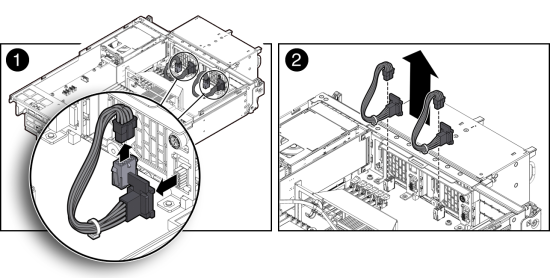
「サーバー・ノードの上部カバーの取付け」を参照してください。
「サーバー・ノードのシステム・シャーシへの取付け」を参照してください。
「サーバー・ノードの電源投入」を参照してください。
PCIeカード・ケーブルは、内部PCIeカード、プライマリHBAおよびライザー搭載PCIeカード、セカンダリHBAをマザーボードに接続するために使用されます。手順は次の項を参照してください。
「静電放電および静電防止対策の実行」を参照してください。
サーバー・ノードをシステムから取り外すと、サーバー・ノードの電源は切れます。「システム・シャーシからのサーバー・ノードの取外し」を参照してください。
「サーバー・ノードの上部カバーの取外し」を参照してください。
各ケーブル・コネクタを取り外すには、コネクタを内側に押し込み、外れるよう押し下げて、引き出します。
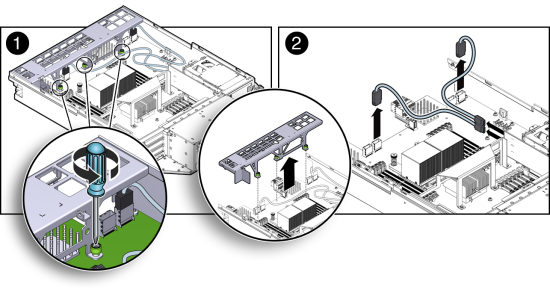
マザーボード上には2組のコネクタがあることに注意してください。ケーブルは必ず各組の右側のコネクタ(サーバー・ノードの背面からコネクタを見て)に接続してください。
「サーバー・ノードの上部カバーの取付け」を参照してください。
「サーバー・ノードのシステム・シャーシへの取付け」を参照してください。
「サーバー・ノードの電源投入」を参照してください。
「静電放電および静電防止対策の実行」を参照してください。
サーバー・ノードをシステムから取り外すと、サーバー・ノードの電源は切れます。「システム・シャーシからのサーバー・ノードの取外し」を参照してください。
「サーバー・ノードの上部カバーの取外し」を参照してください。
セカンダリHBA PCIeカードは、PCIeライザーの上部スロットにあります(PCIeスロット2)
各ケーブル・コネクタを取り外すには、コネクタを内側に押し込み、外れるよう押し下げて、引き出します。
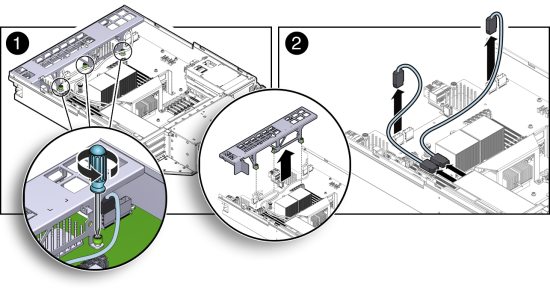
セカンダリHBA PCIeカードは、PCIeライザーの上部スロットにあります(PCIeスロット2)
マザーボード上には2組のコネクタがあることに注意してください。ケーブルは必ず各組の左側のコネクタ(サーバー・ノードの背面からコネクタを見て)に接続してください。
「サーバー・ノードの上部カバーの取付け」を参照してください。
「サーバー・ノードのシステム・シャーシへの取付け」を参照してください。
「サーバー・ノードの電源投入」を参照してください。
SASエキスパンダ・ケーブルは、マザーボードの前部にあるコネクタからマザーボードの後部近くにあるコネクタまで延びています。手順は次の項を参照してください。
「静電放電および静電防止対策の実行」を参照してください。
サーバー・ノードをシステムから取り外すと、サーバー・ノードの電源は切れます。「システム・シャーシからのサーバー・ノードの取外し」を参照してください。
「サーバー・ノードの上部カバーの取外し」を参照してください。
「サーバー・ノードの停止およびシステムの電源の切断」を参照してください。
コネクタを内側に押し込み、外れるよう押し下げて、引き出します。
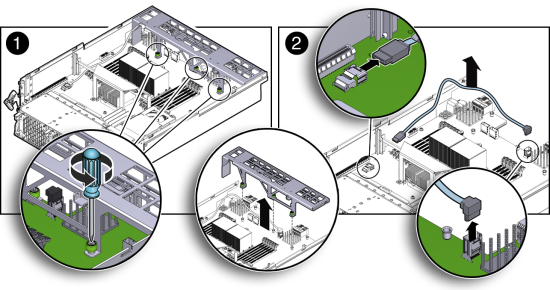
「PCIeライザーをサーバー・ノードに取り付ける(FRU)」を参照してください。
「サーバー・ノードの上部カバーの取付け」を参照してください。
「サーバー・ノードのシステム・シャーシへの取付け」を参照してください。
「サーバー・ノードの電源投入」を参照してください。
起動ディスク・バックプレーン・ケーブルは、起動ディスク・バックプレーンをマザーボードに接続します。
「静電放電および静電防止対策の実行」を参照してください。
サーバー・ノードをシステムから取り外すと、サーバー・ノードの電源は切れます。「システム・シャーシからのサーバー・ノードの取外し」を参照してください。
「サーバー・ノードの上部カバーの取外し」を参照してください。
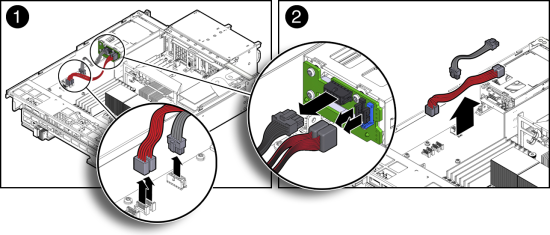
「サーバー・ノードの上部カバーの取付け」を参照してください。
「サーバー・ノードのシステム・シャーシへの取付け」を参照してください。
「サーバー・ノードの電源投入」を参照してください。